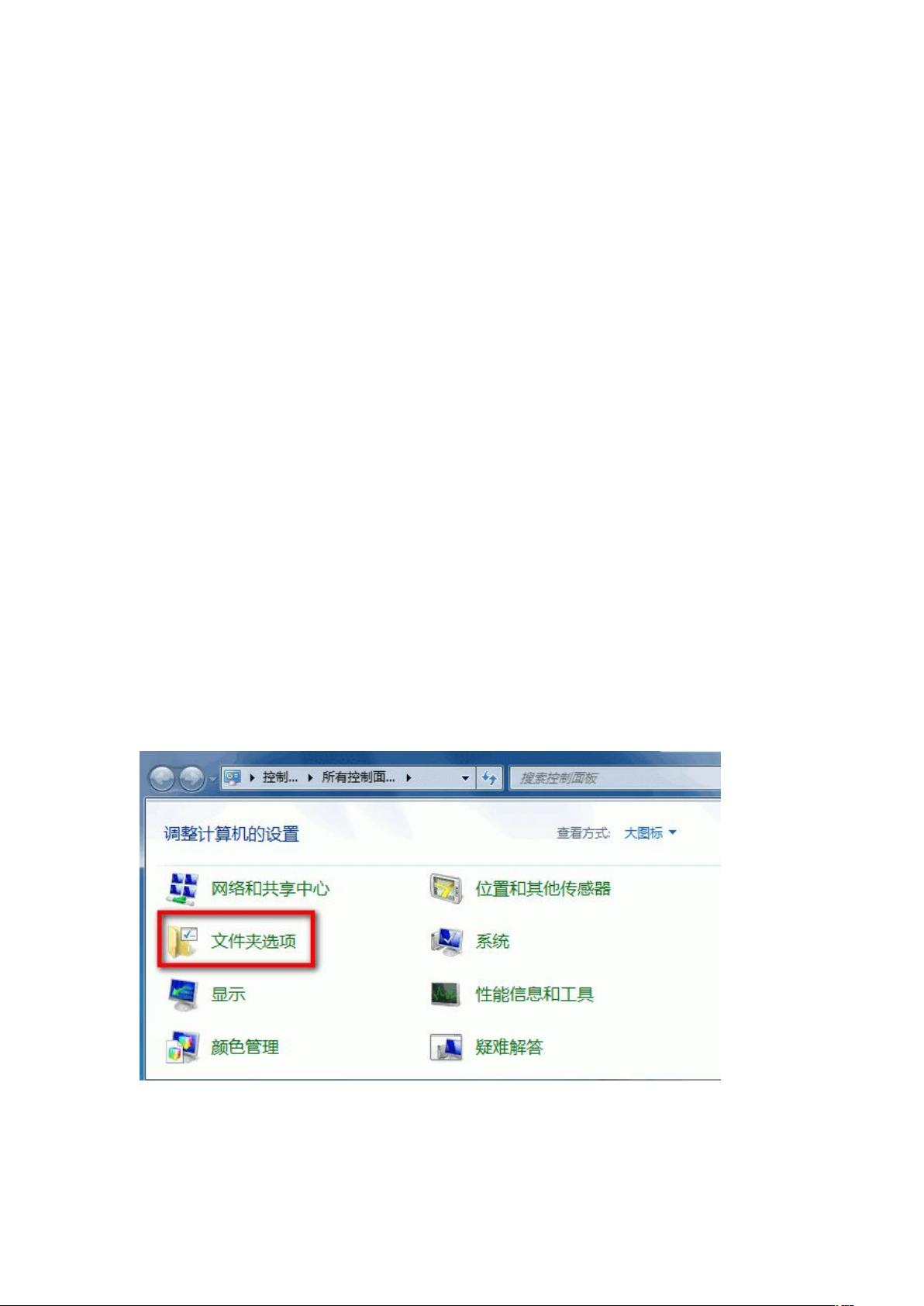Windows 7系统揭示隐藏文件夹教程
版权申诉
2 浏览量
更新于2024-08-10
收藏 183KB DOCX 举报
在Windows 7操作系统中,显示隐藏文件夹是一项常见的操作,尤其是在进行系统维护、软件安装或查找特定文件时。隐藏文件通常是系统为了用户方便管理而默认设置的,它们可能包含系统配置信息、临时文件或者系统备份等。本文档详细介绍了两种方法来在Windows 7旗舰版联想电脑上显示这些通常被隐藏的文件。
首先,方法一是通过控制面板来调整文件夹选项。步骤如下:
1. 打开“开始”菜单,然后选择“控制面板”,这将打开系统的管理界面。
2. 在控制面板中,找到并点击“文件夹选项”,这将进入高级文件管理设置。
3. 在“查看”选项卡下,切换到“隐藏文件和文件夹”部分。
4. 将“隐藏文件和文件夹”的设置更改为“显示隐藏文件、文件夹或驱动器”,确保所有隐藏内容都被显示出来。
5. 如果需要显示系统保护文件或C盘根目录文件,可以取消选中“隐藏受保护的操作系统文件(推荐)”复选框,然后按照提示确认更改。
另一种方法是从桌面开始:
1. 右键点击“计算机”图标,选择“组织”或“管理”,这将进入文件夹和搜索选项。
2. 进入后同样选择“文件夹选项”,并进行同样的设置。
3. 在这里,除了上述步骤,还可以对其他文件夹的隐藏状态进行个性化设置。
无论采用哪种方式,显示隐藏文件夹后,用户就能更好地访问系统内部结构,但请注意,这可能会暴露一些非用户自定义的敏感信息。在操作前,确保了解隐藏文件的含义,并谨慎处理。如果遇到任何问题,可以参考联想官方技术支持文档或访问联想售后服务网站获取更多帮助,网址为[此处输入联想售后服务网站链接]。
熟练掌握Windows 7系统中显示隐藏文件夹的方法,能帮助用户提高工作效率,同时确保系统管理的安全性。
2021-09-27 上传
2021-09-27 上传
2021-09-27 上传
2023-05-31 上传
2023-05-31 上传
2023-05-31 上传
2023-06-10 上传
2023-05-31 上传
2023-02-24 上传
cailibin
- 粉丝: 4
- 资源: 7001
最新资源
- 单片机串口通信仿真与代码实现详解
- LVGL GUI-Guider工具:设计并仿真LVGL界面
- Unity3D魔幻风格游戏UI界面与按钮图标素材详解
- MFC VC++实现串口温度数据显示源代码分析
- JEE培训项目:jee-todolist深度解析
- 74LS138译码器在单片机应用中的实现方法
- Android平台的动物象棋游戏应用开发
- C++系统测试项目:毕业设计与课程实践指南
- WZYAVPlayer:一个适用于iOS的视频播放控件
- ASP实现校园学生信息在线管理系统设计与实践
- 使用node-webkit和AngularJS打造跨平台桌面应用
- C#实现递归绘制圆形的探索
- C++语言项目开发:烟花效果动画实现
- 高效子网掩码计算器:网络工具中的必备应用
- 用Django构建个人博客网站的学习之旅
- SpringBoot微服务搭建与Spring Cloud实践